怎么关闭电脑病毒和威胁防护 win10病毒和威胁防护关闭步骤
更新时间:2023-11-17 16:52:06作者:jiang
怎么关闭电脑病毒和威胁防护,电脑病毒和威胁防护是我们日常使用电脑时必须面对的问题,尤其在使用Windows 10操作系统时,关闭病毒和威胁防护是必不可少的步骤。为了保护我们的电脑和个人信息安全,我们需要了解如何正确关闭电脑病毒和威胁防护。本文将介绍一些简单而有效的步骤,帮助我们在Win10系统中关闭病毒和威胁防护,从而提高电脑的安全性和稳定性。
步骤如下:
1.关闭病毒防护这种小事非常的简单,首先当然是要找到设置啦!点击页面左下角“菜单”(或者按键盘上的也可以),点击菜单选项中的“设置”图标。
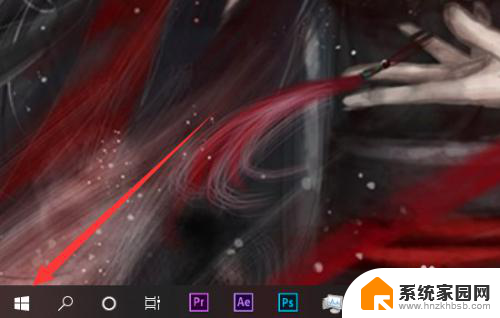
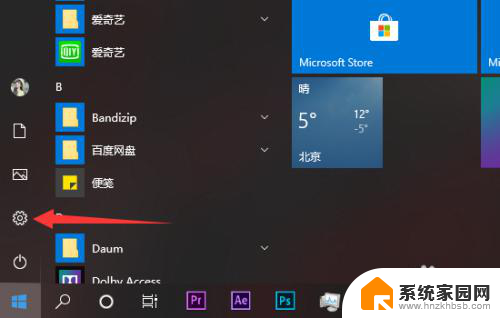
2.在设置的茫茫选项中下拉找到并点击最后的“更新与安全”选项,没错。关闭病毒防护最关键的就是找到这个选项!
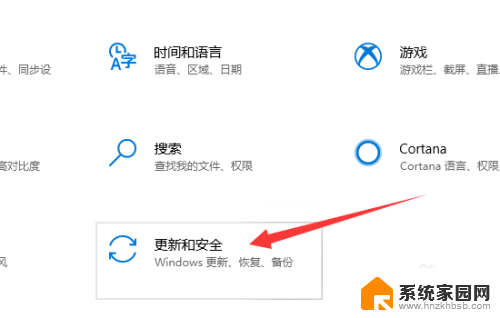
3.进入更新与安全选项中在左侧有选项栏,进入“Windows安全中心”,并选择“病毒和威胁防护”选项。(找了这么久终于找到这个选项了!!)
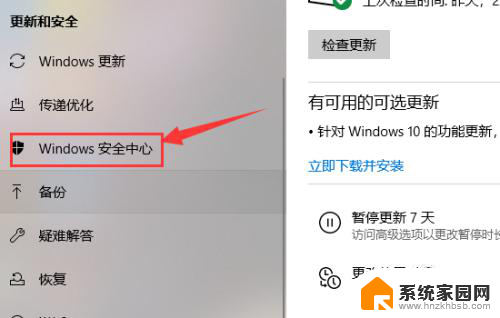
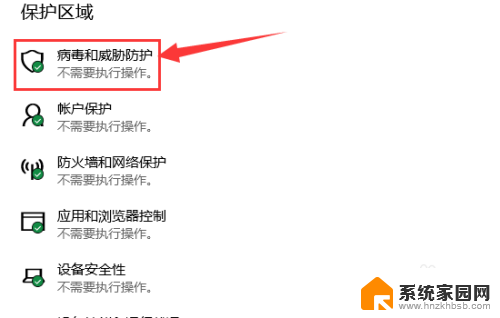
4.进入“病毒和威胁防护”后找到“病毒和威胁防护”设置选项,点击下方的管理设置。把“云保护”和“自动提交样本”等选项全部关闭。
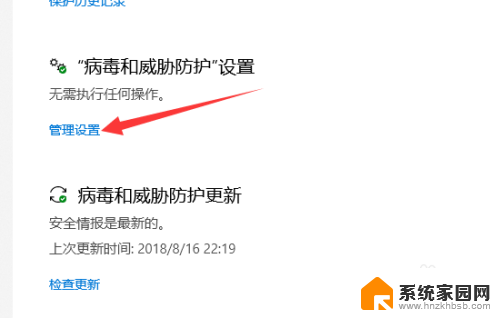
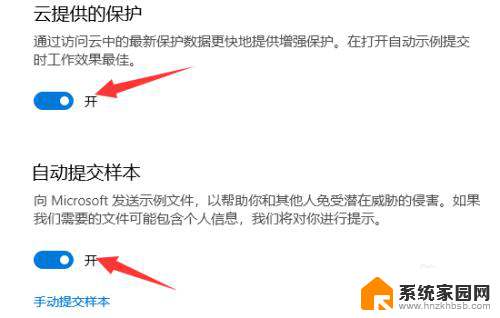
5.返回上一界面,将界面拉到底。找到“Windows Defenfer防病毒软件选项”将下面的定期扫描关闭就完成啦。
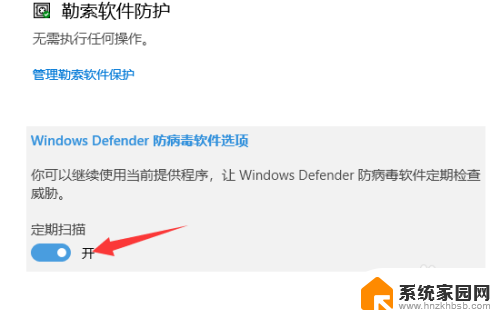
以上就是关闭电脑病毒和威胁防护的全部内容,有需要的用户可以按照这些步骤进行操作,希望这些步骤能对大家有所帮助。
怎么关闭电脑病毒和威胁防护 win10病毒和威胁防护关闭步骤相关教程
- 关闭windows defender病毒和威胁防护 win10病毒和威胁防护关闭教程
- win10自主防御怎么关闭 win10关闭病毒和安全威胁保护
- windows10实时保护灰色 Win10系统病毒和威胁防护 实时保护无法启动
- win10病毒和威胁防护文件恢复 win10如何恢复被病毒感染的文件
- win10电脑管家无法杀毒 Win10病毒防护关闭方法
- win10启用windows defender win10自带的Defender防病毒功能如何开启和关闭
- win10关闭杀毒防护软件 win10自带杀毒软件 Windows Defender如何卸载
- win10如何关掉防火墙和杀毒软件 win10关闭防火墙和杀毒软件方法
- win10病毒防护删除的文件在哪 如何找回Win10系统误删的文件
- win10没有杀毒防护和防火墙 win10没有windows defender如何卸载
- win10设置桌面图标显示 win10桌面图标显示不全
- 电脑怎么看fps值 Win10怎么打开游戏fps显示
- 电脑recovery模式怎么进去 win10系统如何进入恢复模式
- 笔记本电脑声音驱动 Win10声卡驱动丢失怎么办
- 连接电脑的蓝牙耳机吗 win10电脑连接蓝牙耳机设置
- 笔记本怎么连网线上网win10 笔记本电脑有线网连接教程
win10系统教程推荐
- 1 win10设置桌面图标显示 win10桌面图标显示不全
- 2 电脑怎么看fps值 Win10怎么打开游戏fps显示
- 3 笔记本电脑声音驱动 Win10声卡驱动丢失怎么办
- 4 windows查看激活时间 win10系统激活时间怎么看
- 5 点键盘出现各种窗口 如何解决Win10按键盘弹出意外窗口问题
- 6 电脑屏保在哪里调整 Win10屏保设置教程
- 7 电脑连接外部显示器设置 win10笔记本连接外置显示器方法
- 8 win10右键开始菜单没反应 win10开始按钮右键点击没有反应怎么修复
- 9 win10添加中文简体美式键盘 Win10中文输入法添加美式键盘步骤
- 10 windows10怎么关闭开机自动启动软件 Win10开机自动启动软件关闭方法